Ob es um die Darstellung chemischer oder mathematischer Formeln geht, oder um das Zitieren von Inhalten, die Fußnoten erfordern – die Verwendung von hoch- oder tiefgestelltem Text ist unerlässlich. Hier erfahren Sie, wie Sie diesen Text in Microsoft Word oder PowerPoint formatieren.
Hoch- oder Tiefgestellten Text Formatieren
Um Text als hoch- oder tiefgestellt darzustellen, ist es zunächst notwendig, den entsprechenden Text auszuwählen. Nachdem der Text markiert wurde, klicken Sie auf den „Dialogfeld-Startprogramm“ der Gruppe „Schriftart“. Dieses Symbol befindet sich in der rechten unteren Ecke der Gruppe „Schriftart“.
Im sich öffnenden Fenster „Schriftart“ aktivieren Sie im Bereich „Effekte“ entweder das Kontrollkästchen „Hochgestellt“ oder „Tiefgestellt“, abhängig von Ihren Anforderungen. Im Bereich „Vorschau“ können Sie vorab sehen, wie der Text aussehen wird, falls Sie sich unsicher sind. Bestätigen Sie Ihre Auswahl mit einem Klick auf „OK“.
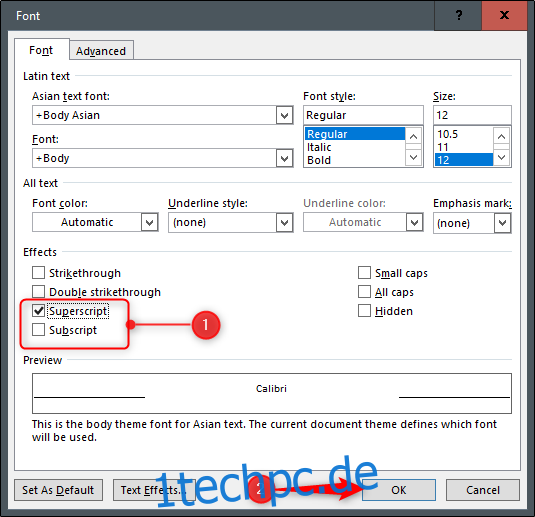
Ihr ausgewählter Text wird nun als hoch- oder tiefgestellter Text angezeigt. Um diese Formatierung zu entfernen, markieren Sie den betroffenen Text erneut und drücken Sie die Tastenkombination Strg+Leertaste. Dadurch wird der Effekt zurückgesetzt.
Tastenkombinationen
Für eine schnellere Formatierung von hoch- oder tiefgestelltem Text können Sie folgende Tastenkombinationen verwenden:
Hochgestellt: Markieren Sie den Text und drücken Sie anschließend Strg+Umschalt+Pluszeichen (+).
Tiefgestellt: Markieren Sie den Text und drücken Sie anschließend Strg+=.
Einfügen von Hoch- oder Tiefgestellten Symbolen
Word und PowerPoint stellen auch diverse vorformatierte hoch- und tiefgestellte Symbole zur Verfügung. Um auf diese zuzugreifen, wählen Sie den Reiter „Einfügen“ und klicken dann auf „Symbol“.
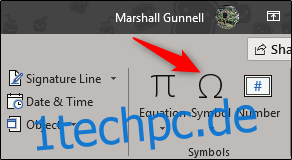
Ein Dropdown-Menü wird sich öffnen. Wählen Sie hier die Option „Weitere Symbole“.
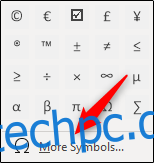
Im erscheinenden Fenster „Symbol“ klicken Sie auf den Pfeil nach unten neben dem Feld „Teilmenge“ und wählen dann aus dem Menü „Hoch- und Tiefstellungen“ aus.
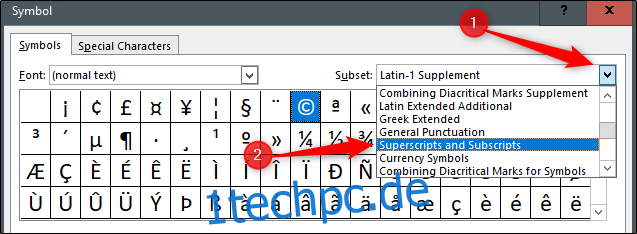
Dies führt Sie zum Bereich für hoch- und tiefgestellte Zeichen der Symbolauswahl. Wählen Sie hier ein beliebiges hoch- oder tiefgestelltes Zeichen (wie hervorgehoben) aus und klicken Sie auf „Einfügen“.
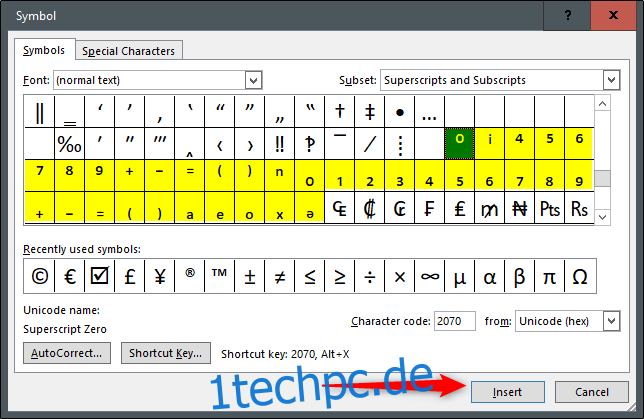
Das ausgewählte hoch- oder tiefgestellte Symbol wird nun in Ihrem Dokument oder Ihrer Präsentation angezeigt.